Si të shkruani shënime në OneNote 2013 në Android

Mësoni si të shkruani shënime në OneNote 2013 në Android me krijimin, hapjen dhe regjistrimin e shënimeve. Aplikoni strategji efektive për menaxhimin e shënimeve tuaja.
Ndonjëherë, do t'ju duhet të krijoni manualisht një tabelë kryesore, sepse asnjë nga tabelat kryesore që sugjeron Excel 2013 kur krijoni një tabelë të re me mjetin e Analizës së Shpejtë ose butonin e komandës "Tabela kryesore të rekomanduara" nuk përshtatet me llojin e përmbledhjes së të dhënave që keni parasysh.
Në raste të tilla, mund të zgjidhni ose tabelën kryesore të sugjeruar, faqosja e së cilës është më afër asaj që keni në mendje, ose mund të zgjidhni të krijoni tabelën kryesore nga e para (një proces që nuk është aq i vështirë ose që kërkon kohë).
Për të krijuar manualisht një tabelë të re përmbledhëse nga fleta e punës me të dhënat që do të analizohen, poziciononi treguesin e qelizës diku në qelizat e kësaj liste dhe më pas klikoni butonin e komandës PivotTable në skedën Futni shiritin ose shtypni Alt+NV.
Më pas, Excel hap kutinë e dialogut "Krijo tabelën kryesore" dhe zgjedh të gjitha të dhënat në listën që përmban kursorin e qelizës (treguar nga një kuti rreth gamës së qelizave). Më pas mund të rregulloni diapazonin e qelizave në kutinë e tekstit Table/Range nën butonin Zgjidh një tabelë ose varg nëse korniza nuk përfshin të gjitha të dhënat për t'u përmbledhur në tabelën kryesore.
Si parazgjedhje, Excel ndërton tabelën e re kryesore në një fletë pune të re që shton në librin e punës. Nëse, megjithatë, dëshironi që tabela kryesore të shfaqet në të njëjtën fletë pune, klikoni butonin Ekzistues i fletës së punës dhe më pas tregoni vendndodhjen e qelizës së parë të tabelës së re në kutinë e tekstit Vendndodhja. (Thjesht sigurohuni që kjo tabelë e re kryesore nuk do të mbivendosë asnjë tabelë ekzistuese të të dhënave.)
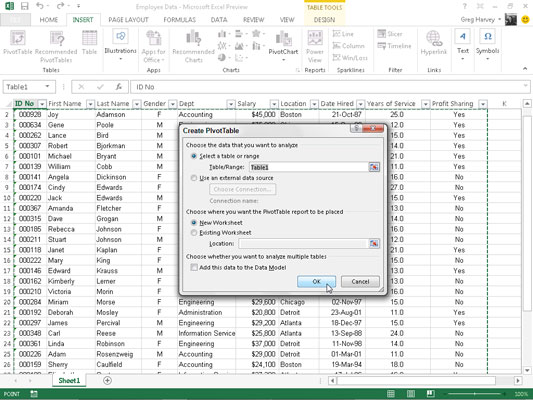
Nëse burimi i të dhënave për tabelën tuaj kryesore është një tabelë e jashtme e bazës së të dhënave e krijuar me një program të veçantë të menaxhimit të bazës së të dhënave, siç është Access, duhet të klikoni butonin Përdor një burim të jashtëm të të dhënave, klikoni butonin Zgjidhni lidhjen dhe më pas klikoni emrin e lidhje në kutinë e dialogut Lidhjet ekzistuese.
Gjithashtu, për herë të parë, Excel 2013 mbështet analizimin e të dhënave nga tabela të shumta të lidhura në një fletë pune. Nëse të dhënat në tabelën e re kryesore që po krijoni do të analizohen së bashku me një tabelë tjetër ekzistuese kryesore, sigurohuni që të zgjidhni kutinë e kontrollit "Shto këto të dhëna në modelin e të dhënave".
Pasi të tregoni burimin dhe vendndodhjen për tabelën e re të përmbledhjes në kutinë e dialogut "Krijo tabelën kryesore" dhe klikoni "OK", programi fut një fletë të re pune në pjesën e përparme të librit të punës me një rrjet bosh për tabelën e re kryesore. Ai gjithashtu hap një panel detyrash të Listës së Fushave PivotTable në anën e djathtë të zonës së fletës së punës dhe shton skedën kontekstuale të Veglave të PivotTable në Shirit.
Paneli i detyrave të listës së fushave të tabelës Pivot ndahet në dy zona: kutia e listës Zgjidhni fushat për t'i shtuar në raport me emrat e të gjitha fushave në listën e të dhënave që mund të zgjidhni si burim të tabelës të paraprirë nga kutitë e kontrollit bosh dhe një Zvarrit Fushat ndërmjet zonave më poshtë seksioni i ndarë në katër zona të rënies (Filtri i raportit, etiketat e kolonave, etiketat e rreshtave dhe vlerat).
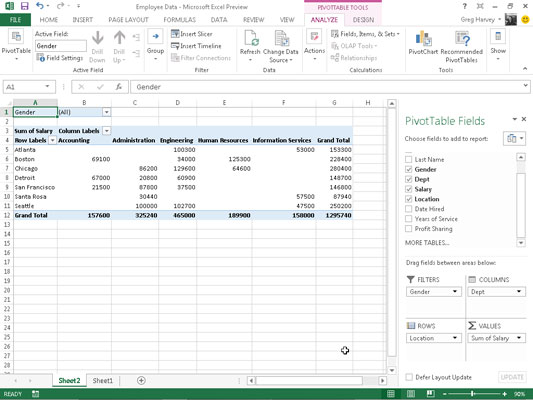
Për të kompletuar tabelën e re të përmbledhjes, gjithçka që duhet të bëni është të caktoni fushat në panelin e detyrave të listës së fushave të tabelës Pivot në pjesët e ndryshme të tabelës. Ju e bëni këtë duke zvarritur një emër fushe nga kutia e listës Zgjidhni fushat për të shtuar në raport dhe duke e hedhur atë në një nga katër zonat më poshtë të quajtura zona të rënies:
FILTERËT: Kjo zonë përmban fushat që ju mundësojnë të bëni faqe përmes përmbledhjeve të të dhënave të paraqitura në tabelën kryesore duke filtruar grupe të dhënash - ato veprojnë si filtra. Për shembull, nëse caktoni fushën Viti nga një listë të dhënash si filtër raporti, mund të shfaqni përmbledhjet e të dhënave në tabelën kryesore për vite individuale ose për të gjitha vitet e përfaqësuara në listën e të dhënave.
KOLLONAT: Kjo zonë përmban fushat që përcaktojnë renditjen e të dhënave të paraqitura në kolonat e tabelës kryesore.
RRESHTAT: Kjo zonë përmban fushat që përcaktojnë renditjen e të dhënave të paraqitura në rreshtat e tabelës kryesore.
VLERAT: Kjo zonë përmban fushat që përcaktojnë se cilat të dhëna paraqiten në qelizat e tabelës kryesore - ato janë vlerat që përmblidhen në kolonën e saj të fundit (të përmbledhura si parazgjedhje).
Për të kuptuar se si këto zona të ndryshme lidhen me një tabelë kryesore, shikoni tabelën e plotësuar të boshtit.
Për këtë tabelë kryesore, fusha Gjinia është caktuar nga lista e të dhënave (një fushë që përmban F (për femra) ose M (për meshkuj) për të treguar gjininë e punonjësit në zonën e rënies FILTERS. Fusha Dept caktohet gjithashtu te KOLONAT zona e hedhjes, fusha e vendndodhjes në zonën e rënies ROWS dhe fusha e pagave në zonën e rënies VLERA.
Si rezultat, kjo tabelë kryesore tregon tani shumën e pagave për punonjësit meshkuj dhe femra në secilin departament (nëpër kolona) dhe më pas paraqet këto shuma sipas vendndodhjes së tyre të korporatës (në çdo rresht).
Sapo shtoni fusha në një tabelë të re kryesore, Excel zgjedh skedën Analiza e skedës kontekstuale të Veglave të PivotTable që shfaqet automatikisht në Shirit. Midis shumë grupeve në këtë skedë, ju gjeni grupin Shfaq në fund që përmban butonat e mëposhtëm të komandës:
Lista e fushave për të fshehur dhe rishfaqur panelin e detyrave të listës së fushave të PivotTable në anën e djathtë të zonës së fletës së punës
+/- Butonat për të fshehur dhe rishfaqur butonat e zgjerimit (+) dhe kolapsit (-) përpara fushave të veçanta të kolonave ose fushave të rreshtit që ju mundësojnë të hiqni përkohësisht dhe më pas të rishfaqni vlerat e tyre të veçanta të përmbledhura në tabelën kryesore
Fusha Headers për të fshehur dhe redisplay fushat e caktuara për etiketat kolonë dhe Etiketa rresht në tabelë pivot
A ju bëri kjo paraqitje e shkurtër e tabelave kryesore të Excel-it të dëshironi për më shumë informacion dhe njohuri rreth programit popullor të fletëllogaritjes së Microsoft-it? Jeni të lirë të provoni ndonjë nga kurset e Mësimit elektronik For LuckyTemplates . Zgjidhni kursin tuaj (mund të jeni të interesuar për më shumë nga Excel 2013 ), plotësoni një regjistrim të shpejtë dhe më pas jepni eLearning një rrotullim me Try It! butonin. Ju do të jeni në rrugën e duhur për njohuri më të besueshme: Versioni i plotë është gjithashtu i disponueshëm në Excel 2013 .
Mësoni si të shkruani shënime në OneNote 2013 në Android me krijimin, hapjen dhe regjistrimin e shënimeve. Aplikoni strategji efektive për menaxhimin e shënimeve tuaja.
Mësoni si të formatoni numrat në një varg teksti në Excel për të përfshirë informacione të sakta dhe tërheqëse për raportet tuaja.
Në Excel 2010, fshini të dhënat apo formatin e qelizave lehtësisht me disa metoda të thjeshta. Mësoni si të menaxhoni përmbajtjen e qelizave me opsione të ndryshme.
Zhvilloni aftësitë tuaja në formatimin e elementeve të grafikut në Excel 2007 përmes metodave të thjeshta dhe efikase.
Mësoni se si të rreshtoni dhe justifikoni tekstin në Word 2010 me opsione të ndryshme rreshtimi dhe justifikimi për të përmirësuar formatimin e dokumenteve tuaja.
Mësoni si të krijoni makro në Excel 2019 për të automatizuar komandat dhe thjeshtuar detyrat tuaja.
Mënyra vizuale dhe e shpejtë për të vendosur një ndalesë skedash në Word 2016 është përdorimi i vizores. Zbulo disa këshilla dhe truke për përdorimin e skedave në këtë program.
Mësoni si të formula boshtet X dhe Y në Excel 2007, duke përfshirë mundësitë e ndryshimit të formatimeve për grafikët e ndryshëm.
Eksploroni se si Excel mund t
Mësoni se si të përdorni veçorinë Find and Replace të Excel 2007 për të gjetur dhe zëvendësuar të dhëna në mënyrë efikase. Kjo udhëzues është e përshtatshme për të gjithë përdoruesit që dëshirojnë të rrisin produktivitetin e tyre.







